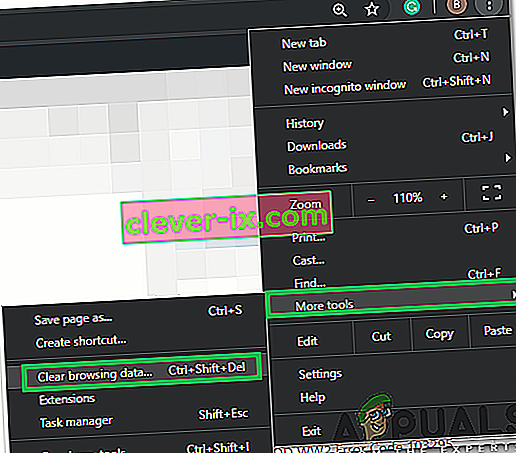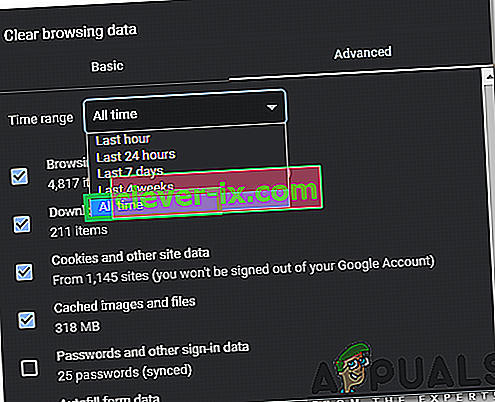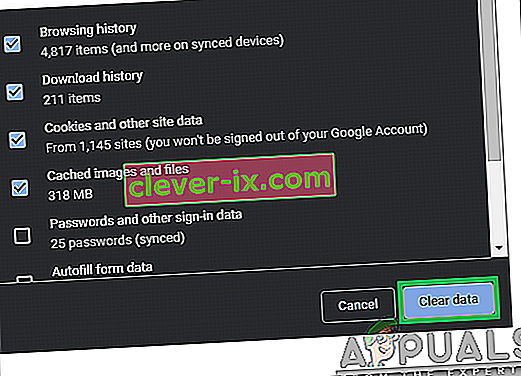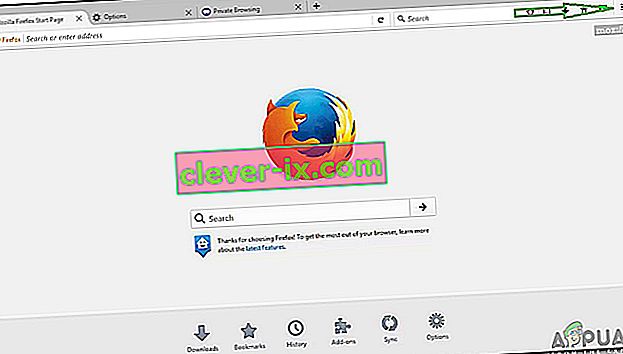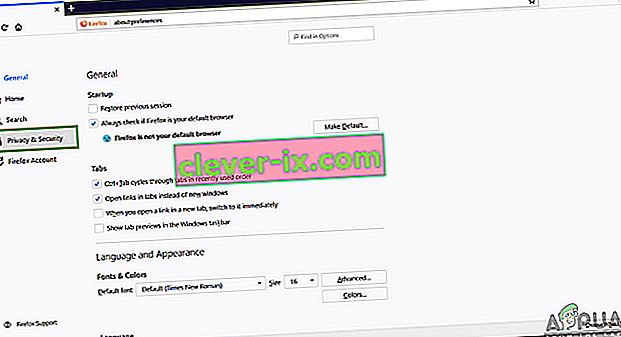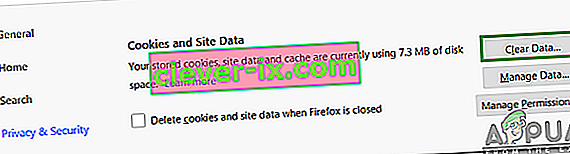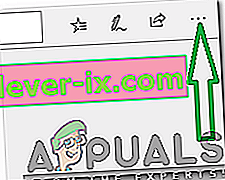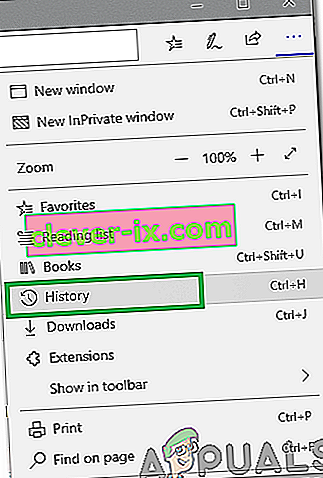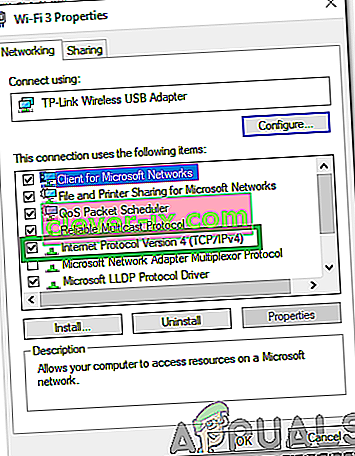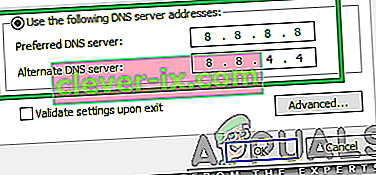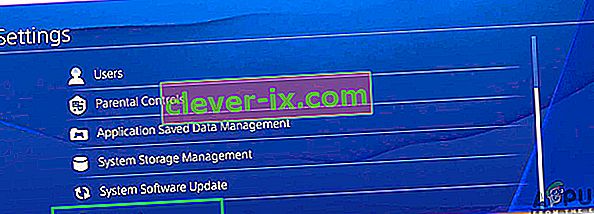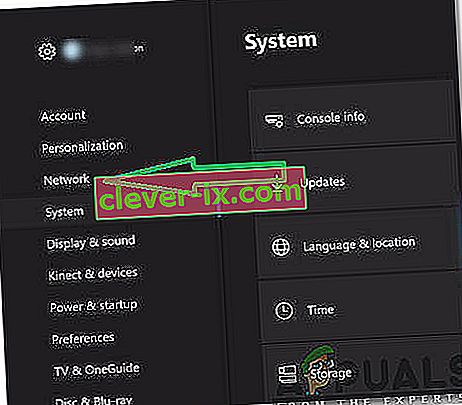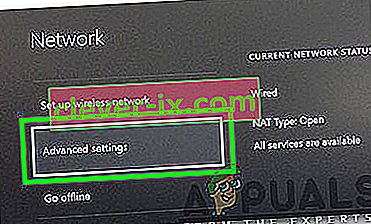Hulu è un servizio di abbonamento video on demand basato in America a pagamento. Le persone pagano per attivare il proprio account che può essere successivamente utilizzato su quasi tutti i dispositivi per guardare i propri programmi TV e film preferiti. Tuttavia, di recente, sono arrivate molte segnalazioni in cui gli utenti non sono in grado di guardare alcun video e il " Codice di errore 301 " viene visualizzato quando si cerca di trasmettere il video in streaming.

Che cosa causa l '"errore Hulu 301"?
Dopo aver ricevuto numerose segnalazioni da più utenti, abbiamo deciso di indagare sul problema e di esaminare i motivi per cui è stato attivato. Di seguito sono elencati alcuni dei motivi più comuni a causa dei quali è stato causato l'errore.
- Cache / Cookie: la cache viene archiviata dalle applicazioni per ridurre i tempi di caricamento e fornire una migliore esperienza. I cookie vengono memorizzati dai siti Web per lo stesso scopo. Tuttavia, a volte, i cookie e la cache potrebbero essere danneggiati a causa del quale viene attivato questo errore.
- Connessione Internet lenta: in alcuni casi, la connessione a Internet era troppo lenta a causa del timeout e veniva visualizzato l'errore. Hulu richiede almeno una connessione a 4 Mbps per il servizio di streaming Hulu e almeno una connessione a 8 Mbps per il servizio Hulu Live TV.
- Problema DNS: è possibile che le impostazioni DNS per la connessione non siano state configurate correttamente a causa della quale si è verificato questo errore. Nella maggior parte dei casi, l'adattatore di rete configura automaticamente le impostazioni DNS rilevando le migliori configurazioni possibili. Tuttavia, se l'adattatore non è in grado di determinare le impostazioni migliori, è necessario immetterle manualmente e, in caso contrario, la connessione a determinati siti è vietata.
- Un'abbondanza di dispositivi: in alcuni casi, se molti dispositivi sono collegati a Hulu contemporaneamente, possono causare problemi con il servizio. Può sollevare alcune violazioni della sicurezza poiché la condivisione dell'account è vietata e può indurre il servizio a pensare che tu stia distribuendo il servizio ad altre persone.
- Data e ora: se le impostazioni di data e ora per il tuo dispositivo non sono configurate correttamente, possono anche causare problemi con il servizio di streaming e impedirti di connetterti o utilizzare il servizio.
Ora che hai una comprensione di base della natura del problema, passeremo alle soluzioni. Assicurati di implementarli nell'ordine specifico in cui sono forniti.
Soluzione 1: dispositivi Power Cycling
Il passaggio più semplice per la risoluzione dei problemi di un dispositivo guasto è spegnerlo completamente per assicurarsi che una certa cache sia svuotata e che venga avviata correttamente. Pertanto, in questa fase, reinizializzeremo completamente i dispositivi coinvolti nel processo spegnendoli completamente. Per quello:
- Spegnere fuori il dispositivo che si sta utilizzando per la connessione al servizio completamente.
Nota: può essere un PC, TV, PS, Xbox, ecc.
- Scollegare l'alimentazione dalla presa.

- Premere e tenere premuto il dispositivo pulsante di accensione per 30 secondi.

- Questo scarica tutta la corrente elettrica residua e reinizializza completamente il dispositivo.
- Ricollegare l'alimentazione e accendere il dispositivo.

- Ripeti questo processo per il tuo router Internet.
- Controlla se il problema persiste.
Soluzione 2: svuotare la cache
Questo passaggio è possibile solo per gli utenti che eseguono lo streaming su un PC o un MAC. In questo passaggio, cancelleremo i cookie / cache del browser perché, se danneggiati, possono spesso interferire con alcuni elementi del browser e impedire il corretto funzionamento di determinate funzionalità. Questo metodo varia a seconda del browser.
Per Google Chrome:
- Apri Chrome e avvia una nuova scheda.
- Fare clic sui tre punti nell'angolo in alto a destra dello schermo.

- Passa il puntatore su " Altri strumenti " e seleziona " Cancella dati di navigazione " dall'elenco.
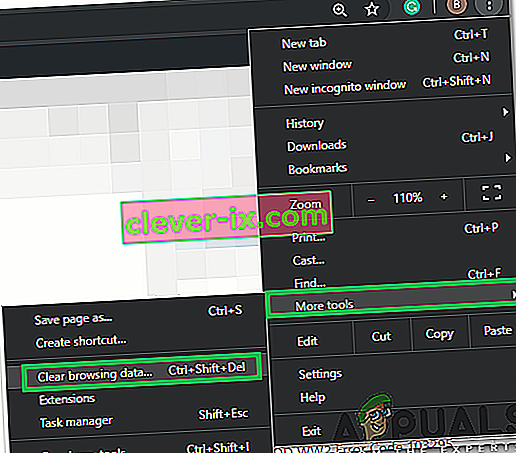
- Fare clic sul menu a discesa " Time Range " e selezionare " All Time " dall'elenco.
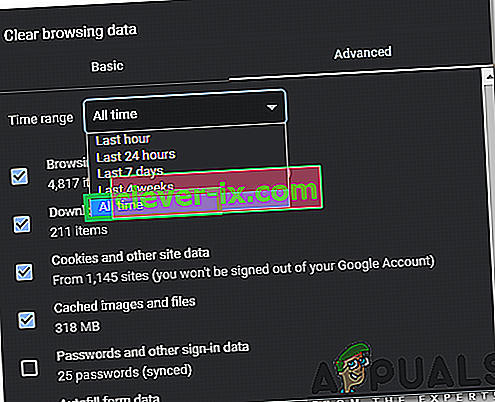
- Controlla le prime quattro opzioni e seleziona " Cancella dati".
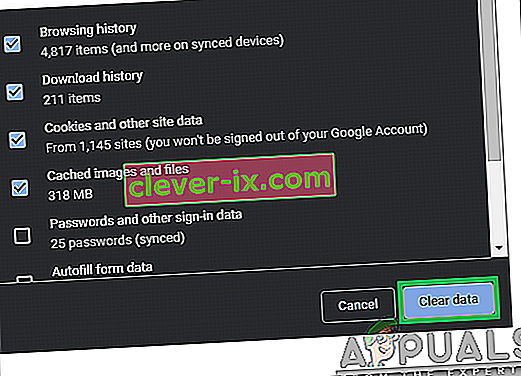
- Questo cancellerà tutti i cookie e la cache per il tuo browser Chrome.
- Controlla se il problema persiste.
Per FireFox:
- Apri Firefox e crea una nuova scheda.
- Fare clic su " Tre linee verticali " nell'angolo in alto a destra.
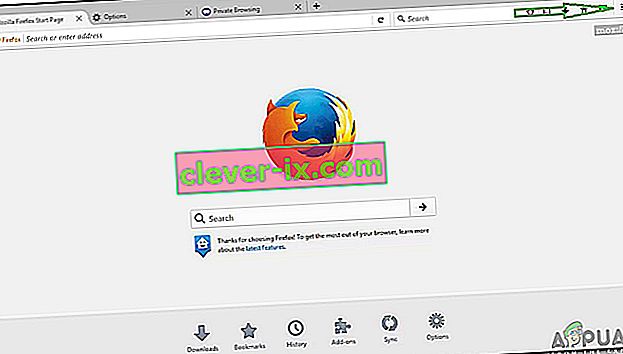
- Fare clic sulla scheda " Privacy e sicurezza ".
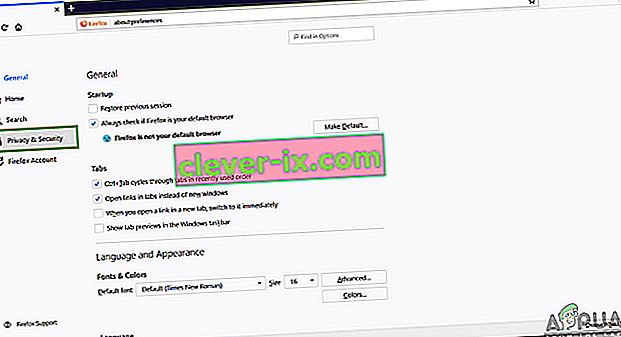
- Nella sezione " Cookie e dati dei siti " fare clic sull'opzione " Cancella dati ".
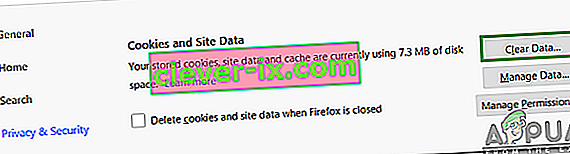
- Controllare entrambe le opzioni e fare clic sul pulsante " Cancella" .
- Controlla se il problema persiste.
Per Microsoft Edge:
- Avvia Microsoft Edge e apri una nuova scheda.
- Fare clic sui " Tre punti " nell'angolo in alto a destra.
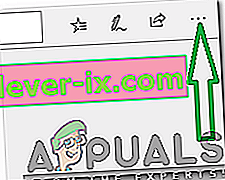
- Fare clic sull'opzione " Cronologia " e selezionare il pulsante " Cancella cronologia ".
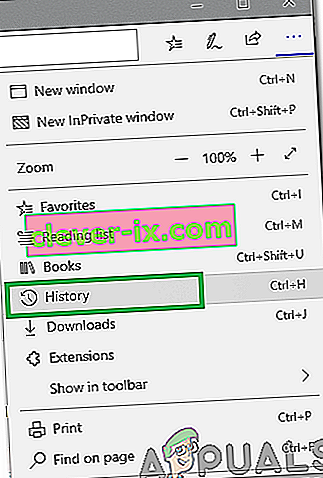
- Controllare le prime quattro opzioni e fare clic sul pulsante " Cancella ".
- Controlla se il problema persiste.
Soluzione 3: modifica delle impostazioni DNS
In questo passaggio, riconfigureremo alcune delle impostazioni DNS per assicurarci che siano inserite correttamente. Il metodo varia per ogni dispositivo, ma abbiamo elencato il passaggio per alcuni dei dispositivi più popolari.
Per PC:
- Premere contemporaneamente i tasti " Windows " + " R " e digitare " ncpa " . cpl ".

- Fare clic con il tasto destro sulla connessione e selezionare " Proprietà ".

- Fare doppio clic sull'opzione " Protocollo Internet versione 4 (TCP / IPV4) ".
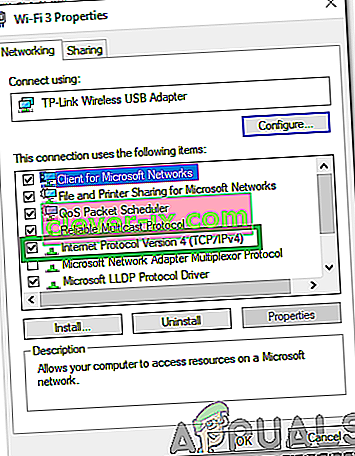
- Selezionare l' opzione " Usa i seguenti indirizzi server DNS ".
- Scrivere in " 8.8.8.8 " per il "Server DNS preferito" e " 8.8.4.4 " per il " Server DNS alternativo ".
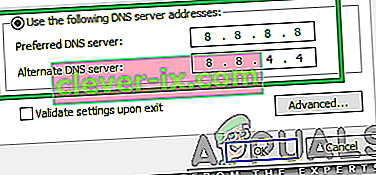
- Fare clic su "OK" per salvare le impostazioni e verificare se il problema persiste.
Per PlayStation:
- Vai al menu " Impostazioni " sulla tua console e seleziona " Rete ".
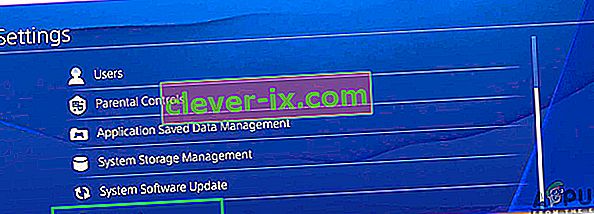
- Fare clic sull'opzione " Setup Internet Connection ".

- Fare clic sull'opzione " Wifi " o " LAN " a seconda del tipo di connessione.
- Fare clic sull'opzione " Personalizzato " per la configurazione.

- Scegli automatico per le impostazioni " Indirizzo IP " e " DHCP " se non hai preferenze.
- Fare clic sul “Manuale” opzione “ Impostazioni DNS”.

- Fare clic su " DNS primario " e immettere " 8.8.8.8 ".
- Fare clic su " DNS secondario" e immettere " 8.8.4.4 ".
Per Xbox:
- Premi il pulsante " Xbox " sul controller e scorri di lato fino all'icona " Impostazioni Gear ".
- Scorri verso il basso e seleziona " Impostazioni ".
- Scorri verso il basso e seleziona " Rete ".
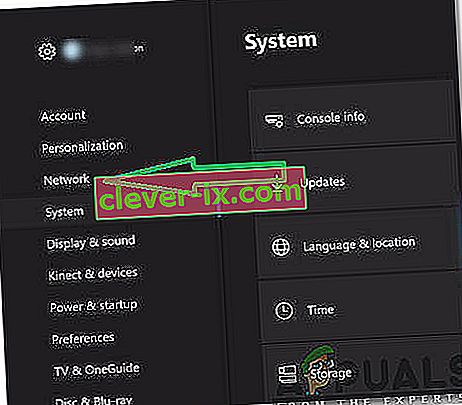
- Passare al riquadro di destra e selezionare " Impostazioni di rete ".
- Scorri verso il basso e fai clic su " Impostazioni avanzate ".
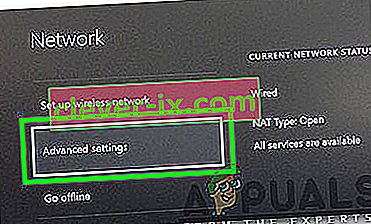
- Scorri di nuovo verso il basso e fai clic su " Impostazioni DNS ".
- Seleziona " Manuale " scorrendo verso il basso.
- Immettere " 8.8.8.8 " come indirizzo principale e " 8.8.4.4 " come indirizzo secondario .
- Premi " Invio " e il tuo indirizzo DNS verrà modificato.
- Controlla se il problema persiste.
Soluzione 4: scollegare altri dispositivi
Se molti dispositivi sono collegati allo stesso account, il servizio di streaming potrebbe sospettare che tu stia distribuendo i loro servizi a causa del quale potrebbe essere bloccato per il tuo account . Pertanto, si consiglia di scollegare tutti gli altri dispositivi dall'account e assicurarsi che nessun altro stia utilizzando il proprio account e quindi provare a connettersi di nuovo.
Soluzione 5: riconfigurazione delle impostazioni di data e ora
È importante verificare che le impostazioni di data e ora siano configurate correttamente. Possono sorgere molti problemi se il servizio rileva che le impostazioni di data e ora non sono configurate correttamente per il tuo dispositivo. Può variare per il dispositivo che stai utilizzando ma è piuttosto semplice da configurare per il dispositivo.
Soluzione 6: reinstallare l'app Hulu
Se la connessione non viene ancora stabilita correttamente, come ultima risorsa puoi provare a reinstallare l'applicazione sul tuo dispositivo e quindi verificare se il problema persiste. Assicurati di contattare l' assistenza clienti se il problema persiste dopo aver reinstallato l'applicazione perché molto probabilmente è alla fine dopo aver provato tutti i processi di risoluzione dei problemi.